Microsoft Teams là một công cụ gửi tin nhắn và cộng tác thời gian thực tuyệt hảo mà nhiều người đang sử dụng, chẳng những để liên lạc với những đồng nghiệp xung quanh văn phòng, mà còn tổ chức các buổi họp và thuyết trình từ xa cho những người làm việc tại nhà hoặc một địa chỉ khác.
Điều cần lưu ý duy nhất về Teams là sau khi cài đặt, ứng dụng sẽ tự khởi động sau khi khởi động máy tính, ngay khi khi bạn không cần phải sử dụng nó. Tuy nhiên, bạn có thể vô hiệu hóa hành vi này bằng phương pháp thay đổi cài đặt trong phần mềm hoặc sử dụng phần mềm Settings.
Trong hướng dẫn này, bạn sẽ học các bước để tắt tùy chọn cho phép Microsoft Teams tự khởi động trên Windows 10.
Cách vô hiệu hóa Microsoft Teams tự khởi động bằng phần mềm
Ngăn Teams tự động khởi chạy trên Windows 10 như sau:
1. Mở Microsoft Teams .
2. Nhấp vào biểu trưng tài khoản để mở menu chính.
3. Chọn tùy chọn Settings.
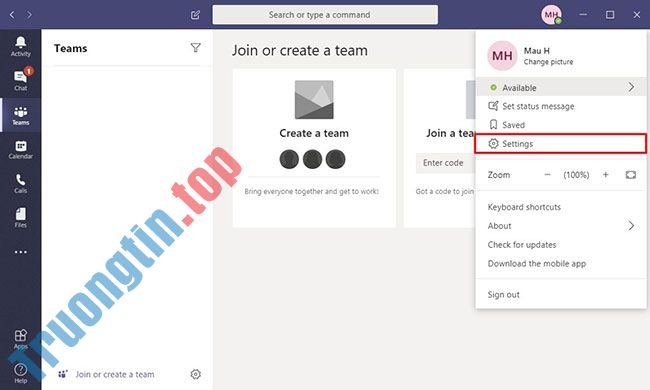
4. Bấm vào General.
5. Trong phần Application , hãy xóa tùy chọn Auto-start application.
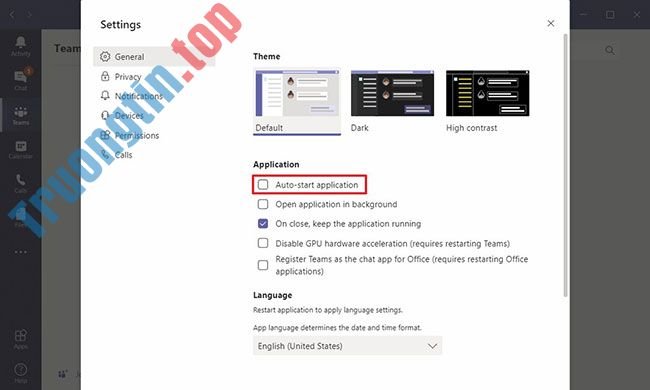
Khi bạn kết thúc các bước, sau khi khởi động lại máy tính, Microsoft Teams sẽ không còn tự động bắt đầu khi bạn đăng nhập vào tài khoản nữa.
Cách tắt tự khởi động Microsoft Teams bằng Settings
Ngăn Teams tự động mở khi khởi động như sau:
1. Mở Settings.
2. Bấm vào Apps.
3. Nhấp vào Startup.
4. Tắt công tắc chuyển đổi Microsoft Teams.
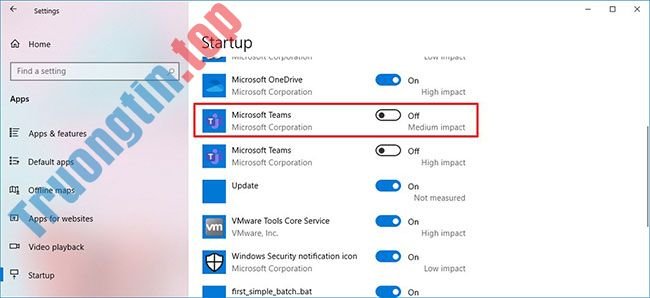
Sau khi bạn hoàn thành các bước, Teams sẽ không tự bật khi khởi động máy nữa.
Mặc dù việc tắt tự khởi động Microsoft Teams bằng Settings sẽ chỉ hoạt động trên Windows 10, nhưng bạn cũng đều có thể sử dụng các bước phần mềm trên các nền tảng được hỗ trợ, bao gồm macOS và Linux.
Nếu bạn không sử dụng ứng dụng, nhưng nó được cài đặt tự động trên thiết bị của bạn, bạn cũng đều có thể sử dụng các đoạn này để gỡ cài đặt Microsoft Teams.
- Cách điểm danh trên Microsoft Teams
- Hướng dẫn sử dụng Microsoft Teams trên máy tính
- Cách cài background cho Microsoft Teams trên điện thoại, máy tính
- Cách cài đặt Microsoft Teams trên Linux
Windows 10,Microsoft Teams,ngăn Microsoft Teams tự khởi động,ngăn Microsoft Teams tự khởi động tự động trên Windows 10,MS Team
Nội dung Cách ngăn Microsoft Teams tự khởi động trên Windows 10 được tổng hợp sưu tầm biên tập bởi: Tin Học Trường Tín. Mọi ý kiến vui lòng gửi Liên Hệ cho truongtin.top để điều chỉnh. truongtin.top tks.
Bài Viết Liên Quan
Bài Viết Khác
- Sửa Wifi Tại Nhà Quận 4
- Cài Win Quận 3 – Dịch Vụ Tận Nơi Tại Nhà Q3
- Vệ Sinh Máy Tính Quận 3
- Sửa Laptop Quận 3
- Dịch Vụ Cài Lại Windows 7,8,10 Tận Nhà Quận 4
- Dịch Vụ Cài Lại Windows 7,8,10 Tận Nhà Quận 3
- Tuyển Thợ Sửa Máy Tính – Thợ Sửa Máy In Tại Quận 4 Lương Trên 10tr
- Tuyển Thợ Sửa Máy Tính – Thợ Sửa Máy In Tại Quận 3
- Cách mở Folder Options hay File Explorer Options trong Windows 10
- Cửa Hàng Sửa Máy Tính Ở Phường 10 Quận Gò Vấp
- Top 10 Địa Chỉ Bán Màn hình Lenovo Giá Rẻ Nhất Ở Tphcm
- Pin Laptop Asus 1025 Giá Rẻ Nhất
- Địa Chỉ Sửa Lò Vi Sóng, Lò Viba Quận 3








